Как да поправя, ако Nintendo Switch не се свързва с телевизор
разни / / August 04, 2021
Когато става въпрос за ръчно игрално устройство или конзола в движение, Nintendo Switch е най-добрият вариант в момента на пазара. Благодарим на Nintendo Co. Ltd. за направата на такава страхотна ръчна компактна игрална конзола и широка гама от съвместими игри. Сега много потребители предпочитат да прехвърлят екрана си за превключване на по-голям екран, но изглежда, че Nintendo Switch не се свързва с телевизор.
В друг смисъл можем също да кажем, че някои потребители на Switch съобщават, че той няма да се свърже с телевизора, когато е в докинг станция и дори когато не е в докинг станция. Също така си струва да се спомене, че методът не е толкова прост, колкото свързването на един кабел към телевизора. Ето защо потребителите са разочаровани от проблема със свързаността. За щастие има няколко възможни решения, споменати по-долу, които трябва да изпробвате.
Съдържание на страницата
-
Как да поправя, ако Nintendo Switch не се свързва с телевизор
- 1. Правилно свържете превключвателя към док станция
- 2. Включете всички кабели
- 3. Изберете правилния телевизионен вход
- 4. Проверете настройките на телевизора на превключвателя
- 5. Използвайте различен HDMI кабел
- 6. Използвайте различен телевизор
- 7. Нулирайте променливотоковия адаптер
- 8. Актуализирайте TV и превключете фърмуера
- 9. Цикъл на захранване и на двете устройства
- 10. Сменете повредената док станция
- 11. Отделете Joy-Cons при превключване
Как да поправя, ако Nintendo Switch не се свързва с телевизор
Преди да влезем в ръководството по-долу, нека проверим кои са възможните причини за такъв проблем. Изглежда, че кабелите не са правилно свързани към телевизора, грешен входен източник, неправилно конфигуриран Nintendo Настройките на превключвателите, остарелият фърмуер на превключвателя, дефектната док станция и т.н. са една от най-честите причини за това далеч.
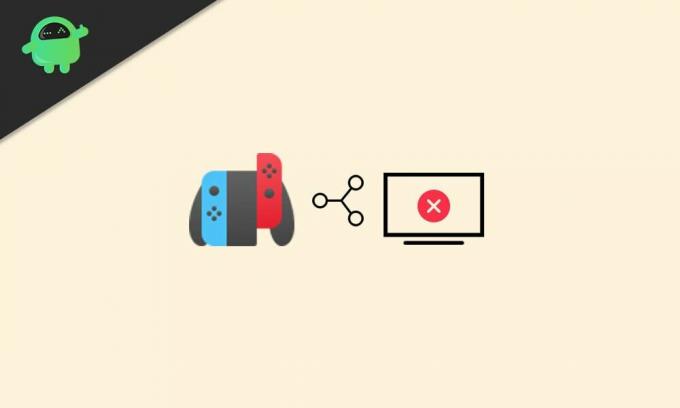
1. Правилно свържете превключвателя към док станция
На първо място, имайте предвид, че сте свързали правилно вашата конзола Nintendo Switch към докинг станцията без никакви препятствия. Също така трябва да опитате да изключвате и свързвате превключвателя няколко пъти на докинг станцията.
2. Включете всички кабели
Ако някой от кабелите е разхлабен или не се побира правилно, тогава вашата конзола за превключване може да не работи на вашия телевизор. Имайте предвид, че докинг станцията е свързана към контакта, за да получи достатъчно електричество. След като се свържете, ще се появи зелената светлина. Но ако не, трябва да изпълните допълнителните стъпки по-долу:
- Не забравяйте да извадите всички кабели от вашия Switch Dock и изчакайте няколко минути, след това включете отново кабелите.
- Сега проверете дали USB-C захранващ адаптер е свързан с вашата докинг станция Nintendo Switch или не.
- След това включете HDMI кабел към вашата докинг станция Nintendo Switch и включете другия край към вашия телевизор.
- След това не забравяйте да поставите вашия Nintendo Switch в дока> Завъртете го На.
И накрая, можете да проверите дали Nintendo Switch не се свързва с телевизор или не.
3. Изберете правилния телевизионен вход
Също така си струва да се спомене, за да проверите дали на вашия телевизор е избран правилният телевизор. Ако вашият телевизор има повече от един HDMI порт, опитайте да свържете HDMI кабела към друг порт.
Освен това, ако вашата докинг станция е свързана към HDMI порт 1, уверете се, че сте избрали HDMI 1 във вашата опция за вход на телевизора с помощта на дистанционното. Избирането на друг вход или друг номер на HDMI порт от телевизора няма да работи.
4. Проверете настройките на телевизора на превключвателя
- Насочете се към „Начално меню“ на вашия Nintendo Switch> Изберете 'Системни настройки' (икона на зъбно колело).
- От менюто вляво изберете ‘TV Settings’ > Задаване ‘ТВ изход’ да се 'Автоматичен' от дясното меню.
- Можете също да зададете ‘RGB обхват’ да се „Ограничено“ или „Пълен“.
- Опитвам изключване на Синхронизиране на захранването опция и проверете дали проблемът се отстранява или не.
5. Използвайте различен HDMI кабел
Можете да опитате да използвате различен HDMI кабел, тъй като може също така да възникне проблем с HDMI кабела, когато използвате дефектен. В случай, че използвате някакъв стар или скъсан HDMI кабел, тогава ще ви препоръчаме да вземете HDMI кабел за вторичен пазар. Докато по-висококачественият HDMI кабел може да осигури и по-добро потребителско изживяване.
Реклами
6. Използвайте различен телевизор
Ако нищо не ви изглежда полезно, не забравяйте да използвате различен телевизор, за да свържете вашата конзола Nintendo Switch тъй като понякога може да има проблем със съществуващия телевизор, който лесно може да причини множество проблеми каквото и да било.
7. Нулирайте променливотоковия адаптер
Не забравяйте също да опитате да нулирате вашия AC адаптер, като просто го изключите от докинг станцията и го оставите за няколко секунди. След това директно свържете променливотоковия адаптер към конзолата и поставете превключващата конзола в докинг станцията, след което я включете. Понякога този трик също може да ви бъде полезен.
8. Актуализирайте TV и превключете фърмуера
Също така ще ви препоръчаме да актуализирате както телевизора, така и фърмуера на конзолата на Nintendo Switch до най-новите налична версия, тъй като остарялата версия на фърмуера или компилация може да доведе до няколко производителност или стабилност въпроси.
Реклами
За телевизия:
- Отидете в менюто за настройки на телевизора, като натиснете 'У дома' на дистанционното на телевизора.
- Сега се насочете към поддържа раздел> Изберете за Актуализация на софтуера от списъка.
- След това не забравяйте да изберете 'Актуализирайте сега' и се уверете, че телевизорът ви е свързан с интернет.
- Ако има налична актуализация, просто я инсталирайте.
- След като приключите, рестартирайте телевизора си, за да приложите промени, и проверете отново за проблема.
За Nintendo Switch:
- Уверете се, че конзолата Nintendo Switch е свързана с интернет.
- Сега се насочете към Меню НАЧАЛО > Изберете Софтуер икона.
- Натисни + или – на вашия контролер за превключване> Изберете Актуализация на софтуера опция (Чрез Интернет).
- Ако актуализацията е налична, инсталирайте я.
Освен това не забравяйте да се насочите към Меню НАЧАЛО > Изберете Системни настройки. Насочете се към Система опция> Задаване Софтуер за автоматично актуализиране да се НА. В този сценарий всички налични актуализации ще се инсталират автоматично, когато системата Nintendo Switch е свързана с интернет.
9. Цикъл на захранване и на двете устройства
Извършването на цикъла на захранване устройство помага за нулиране на всички временни конфигурации в системата като кеш данни или бъг и т.н. За да направите това:
- Изключете напълно конзолата на Nintendo Switch и извадете всички кабели от докинг станцията.
- Сега извадете захранващия адаптер от контакта и изчакайте около 30 секунди.
- След това включете обратно всички кабели и захранването на превключвателя Nintendo.
- След това не забравяйте да изключите телевизора си с помощта на дистанционното за телевизора и направете същите стъпки, както по-горе, както споменахме за конзолата.
- След като приключите, свържете конзолата към телевизора и проверете отново за проблема.
10. Сменете повредената док станция
Струва си да се спомене, че дефектната докинг станция може също да причини множество проблеми с връзката. Така че, по-добре е винаги да проверявате за повредена док станция и да я подменяте (ако е необходимо). В случай, че вашият Nintendo Switch все още е в гаранция, можете да поискате нова док станция или просто да получите нова от онлайн или офлайн пазара.
11. Отделете Joy-Cons при превключване
В краен случай, ако нищо не ви се струва, опитайте да отделите Joy-Cons от Nintendo Превключете конзолата, като леко натиснете и задържите малкия бутон на гърба на всяка страна, след което повдигнете ги нагоре. Понякога това може да ви помогне лесно да се свържете с телевизора с помощта на Dock Station.
Това е, момчета. Предполагаме, че това ръководство е било полезно за вас. За допълнителни запитвания можете да коментирате по-долу.



